Teams では、チーム内で情報共有することが多い。特に、Word や Excel、pptx、PDF などのファイルを他のメンバーに見てもらって、確認することがある。
Teams には、ファイル機能が備わっており、フォルダーも作成することができるので、フォルダーごとに、まとまったファイルを保存することができて便利だ。
今回は、Teams で、フォルダーを作成して、共有するファイルをアップロードする方法を紹介したい。
Teams で、フォルダーを作成して、共有するファイルをアップロードする方法
Teams の任意のチャネルから「ファイル」タブをクリックする。
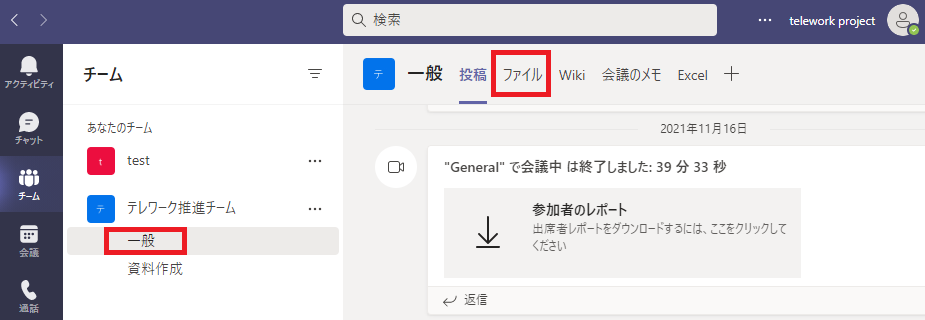
「新規」から、「フォルダー」を選択する。

任意のフォルダー名 (ここでは、「参考資料」) を入力して、「作成」ボタンをクリックする。
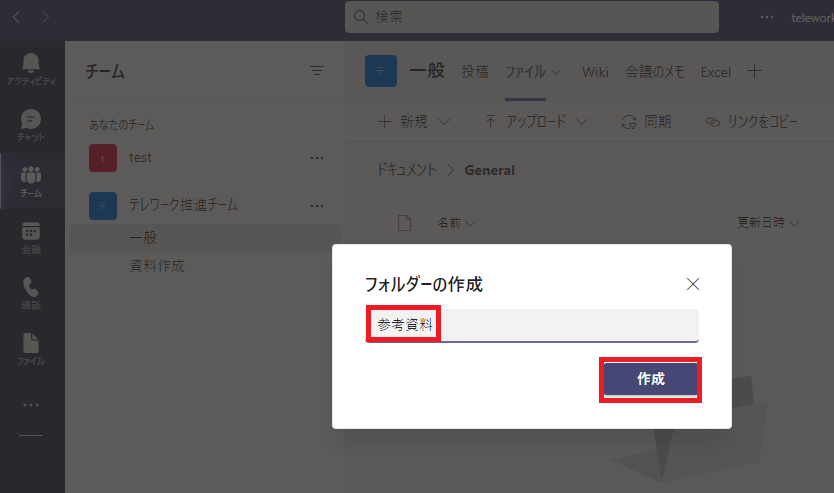
フォルダーが作成されたので、ダブルクリックする。
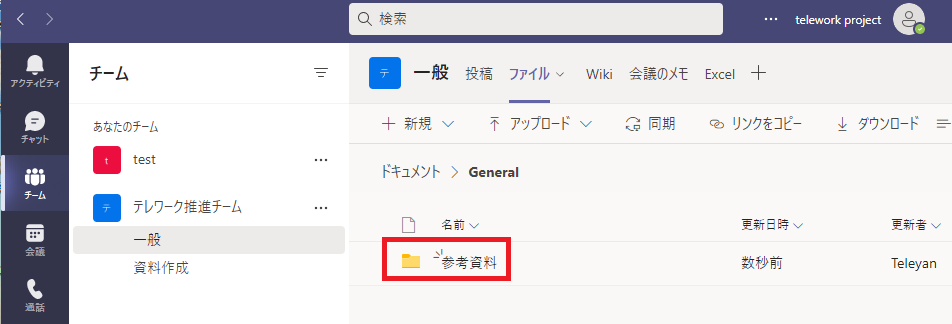
以下の赤枠のワークスペースに、任意のファイルをドラッグするか、「アップロード」をクリックする。
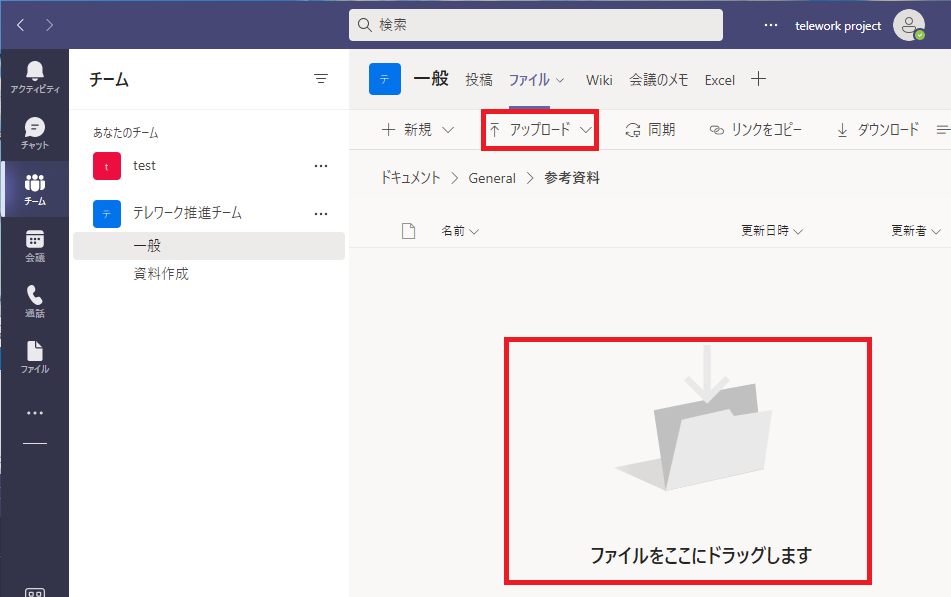
「アップロード」をクリックした場合、「ファイル」を選択する。
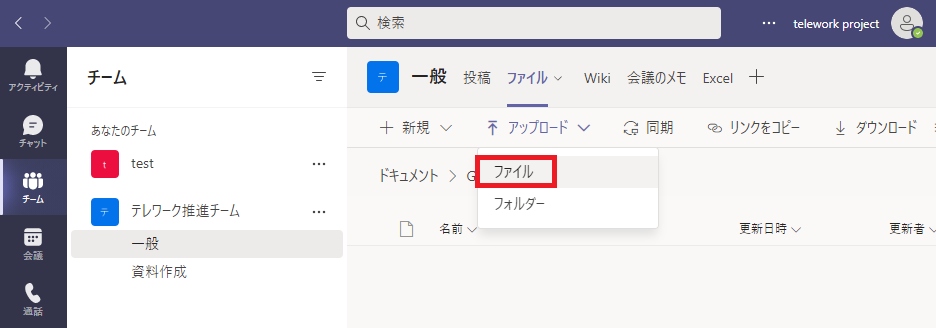
任意のファイルを選択して、「開く」ボタンを押す。
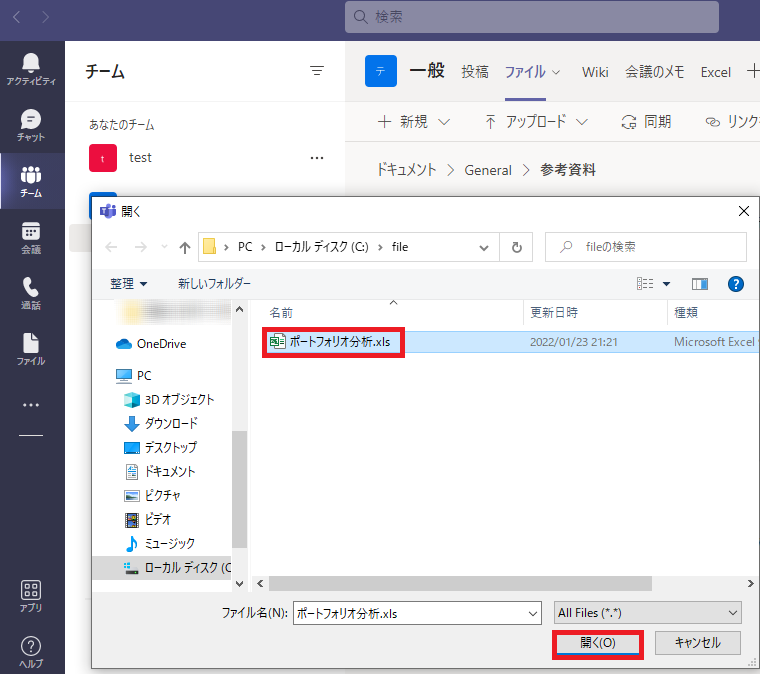
「参考資料」フォルダーに、ファイルがアップされた。
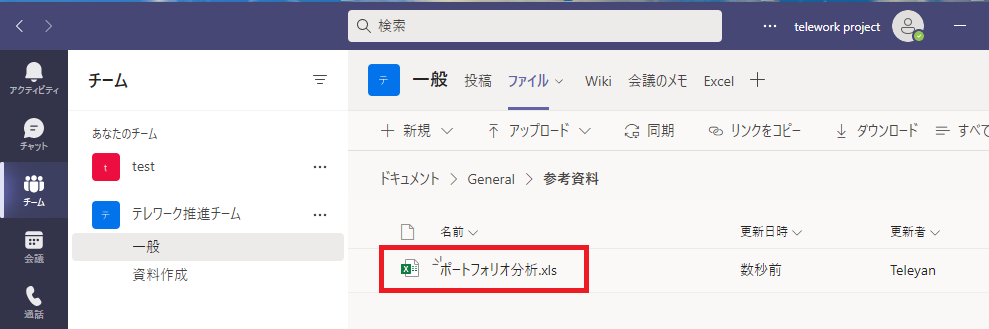

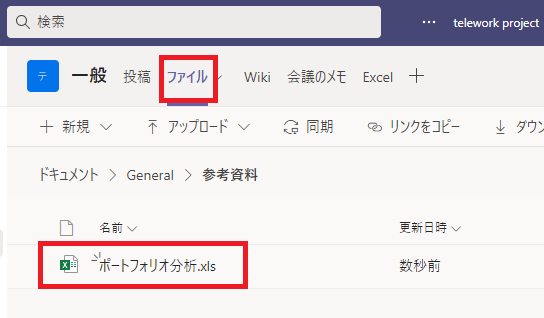
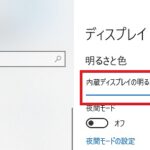
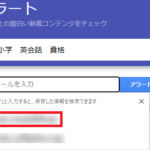
コメント